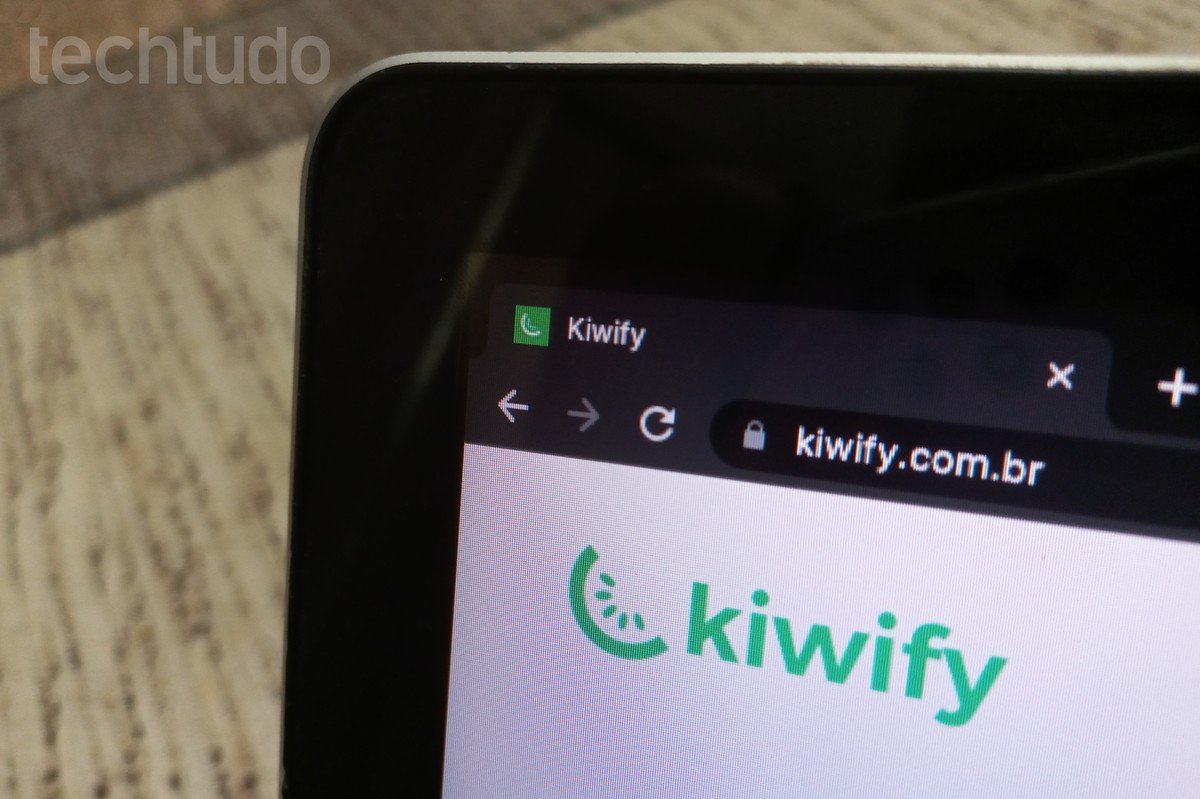É possível vender diferentes infoprodutos facilmente na Kiwify. Gratuita, a plataforma de mercadorias digitais está disponível na versão web e em aplicativo para Android e iPhone (iOS). O serviço permite cadastrar conteúdos como cursos online, e-books, mentorias e webinars para que sejam adquiridos pelos internautas. Vale ressaltar, no entanto, que o site cobra uma taxa de 8,99% + R$ 2,49 por cada aquisição. Outro ponto é que, embora não exista limite de saque, é cobrada uma taxa de R$ 3,67 para os produtores que não são clientes do Bradesco. A seguir, veja como se cadastrar na Kiwify e como criar produtos para colocá-los à venda na plataforma.
🔎 Como se afiliar à Kiwify
Kiwify no computador — Foto: Ana Letícia Loubak/TechTudo
📝 Site de apostas esportivas: onde apostar em jogos de futebol? Comente no Fórum do TechTudo
Como criar cadastro na Kiwify e fazer login
Antes de começar a vender na Kiwify, é preciso se cadastrar na plataforma. Para isso, acesse “https://kiwify.com.br/” (sem aspas)(https://dashboard.kiwify.com.br/signup), clique em “Cadastrar Agora” e siga as instruções fornecidas na tela. Veja o passo a passo para criar conta na Kiwify neste tutorial do TechTudo.
Como criar um produto e vender na Kiwify
Passo 1. Para vender produtos na Kiwify, clique na categoria “Produtos”;
Categoria “Produtos” em destaque na Kiwify — Foto: Reprodução/Ana Julia Vaz
Passo 2. Em seguida, selecione “Criar produto” no canto superior;
Botão “Criar produto” em destaque na Kiwify — Foto: Reprodução/Ana Julia Vaz
Passo 3. Selecione o tipo de pagamento para o seu produto e a entrega do conteúdo clicando nas setas correspondentes. Em seguida, selecione “Continuar”;
Tela para seleção de tipo de pagamento e entrega do produto na Kiwify — Foto: Reprodução/Ana Julia Vaz
Passo 4. Informe dados básicos sobre o item: “nome”, “descrição”, “página de vendas” e “preço” precisam ser preenchidos. Logo após, clique em “Criar produto”;
Áreas de preenchimento de informações do infoproduto em destaque na Kiwify — Foto: Reprodução/Ana Julia Vaz
Passo 5. Na página seguinte, é possível personalizar o seu produto. Para selecionar uma categoria, clique nas setas e escolha a que mais se adequar;
Selecionando categoria de produto na Kiwify — Foto: Reprodução/Ana Julia Vaz
Passo 6. Para selecionar uma imagem de capa, clique em “Drop here or selecione do computador“. Em seguida, faça o upload da imagem;
Área de upload da imagem do produto em destaque na Kiwify — Foto: Reprodução/Ana Julia Vaz
Passo 7. Selecione os dias de garantia do seu produto configurando a opção destacada;
Seleção do período de garantia do produto em destaque na Kiwify — Foto: Reprodução/Ana Julia Vaz
Passo 8. Por fim, confirme a URL de sua página de vendas, insira o “E-mail de suporte” e o “Nome de exibição do produtor”. Para finalizar, selecione “Salvar Produto”.
Informações de ”Suporte ao cliente” e botão ”Salvar produto” em destaque — Foto: Reprodução/Ana Julia Vaz
Com informações de Kiwify
Veja também: Formas de ganhar dinheiro online

Renda extra na Internet: veja formas de ganhar dinheiro online